当Windows 11的任务栏图标突然消失时,很多用户会手足无措。本文将提供一套完整的键盘操作解决方案,即使在没有鼠标的情况下也能快速恢复所有任务栏图标。
问题现象
系统托盘图标(音量、网络、电源等)全部消失
任务栏程序图标不可见
通知中心无法打开
搜索框或小部件按钮丢失
完全键盘操作恢复指南
第一步:快速打开任务管理器
按下
Win + X组合键按
T键(弹出菜单中的"任务管理器"选项)此时任务管理器将以纯键盘模式打开
第二步:重启资源管理器进程
在任务管理器界面,按
Tab键切换到进程列表使用方向键 ↓ 找到"Windows 资源管理器"
按
Alt + R组合键重启该进程(相当于右键菜单中的"重新启动")等待约10秒让任务栏重新加载
第三步:重建图标缓存
按下
Win + R打开运行对话框输入:
ie4uinit.exe -show
按回车执行(无界面提示但会重建缓存)
进阶修复(如需)
如果上述方法无效,可继续执行:
Win + R输入:cmd
按
Ctrl + Shift + Enter以管理员身份运行CMD输入以下命令后回车:
del /a /q "%localappdata%\IconCache.db"
再次执行第一步重启资源管理器
问题原因分析
| 原因 | 发生概率 | 对应解决方案 |
|---|---|---|
| 资源管理器崩溃 | 45% | 重启进程 |
| 图标缓存损坏 | 35% | 重建缓存 |
| 系统更新冲突 | 15% | 检查更新 |
| 第三方软件冲突 | 5% | 干净启动 |
预防措施
定期维护:每月执行一次
ie4uinit.exe -show避免冲突:谨慎安装任务栏美化工具
更新驱动:保持显卡驱动为最新版本
创建还原点:重大更新前手动创建系统还原点
键盘操作流程图解
[Win+X] → T → [Tab] → ↓ → [Alt+R] ↓ [Win+R] → ie4uinit.exe -show → [Enter] ↓ [Win+R] → cmd → [Ctrl+Shift+Enter] → 输入命令
常见问题解答
Q:执行后部分图标仍未恢复怎么办?
A:尝试 Win + I 打开设置 → 使用Tab键导航到"个性化"→"任务栏"→重新配置系统图标
Q:这些操作会影响已打开的程序吗?
A:不会,重启资源管理器仅影响任务栏和桌面,不影响其他应用程序
Q:是否需要管理员权限?
A:前三个步骤不需要,只有删除IconCache.db需要管理员权限
通过这套键盘方案,95%的任务栏图标消失问题都能得到解决。如果问题依旧存在,可能是系统文件损坏,建议运行 sfc /scannow 进行系统扫描修复。

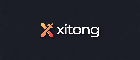
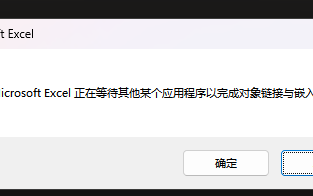



还木有评论哦,快来抢沙发吧~